Стремитесь сделать свой интернет-магазин максимально популярным? Тогда вам точно не обойтись без роликов, размещенных на YouTube. Вот только, если ютубовский канал будет существовать отдельно от сайта, где непосредственно осуществляются онлайн-продажи, нужный эффект достигнут не будет. Нужно взаимно интегрировать обе системы.
С этой целью разработчики конструктора 1os организовали возможность добавлять продающие ролики на главную страницу вашего магазина. Сделать это несложно, действия самые простые. Читайте инструкцию и повторяйте за нами!
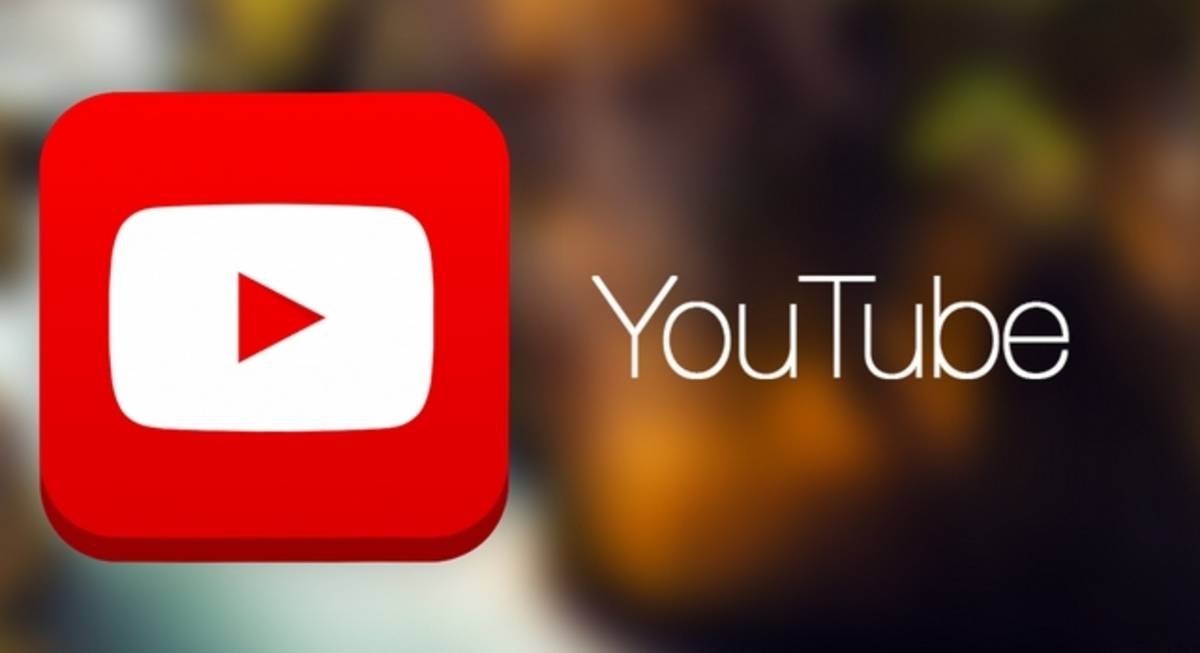
Нужные настройки находятся здесь
Для начала необходимо выполнить стандартный вход. Он подробно расписан в соответствующей инструкции — просто пройдите все этапы, соблюдая их последовательность и внимательно выполняя каждый шаг. После попадания в служебный раздел сайта найдите слева верху кнопку с пиктограммой быстрых настроек. При ее нажатии вы переходите в административную панель магазина: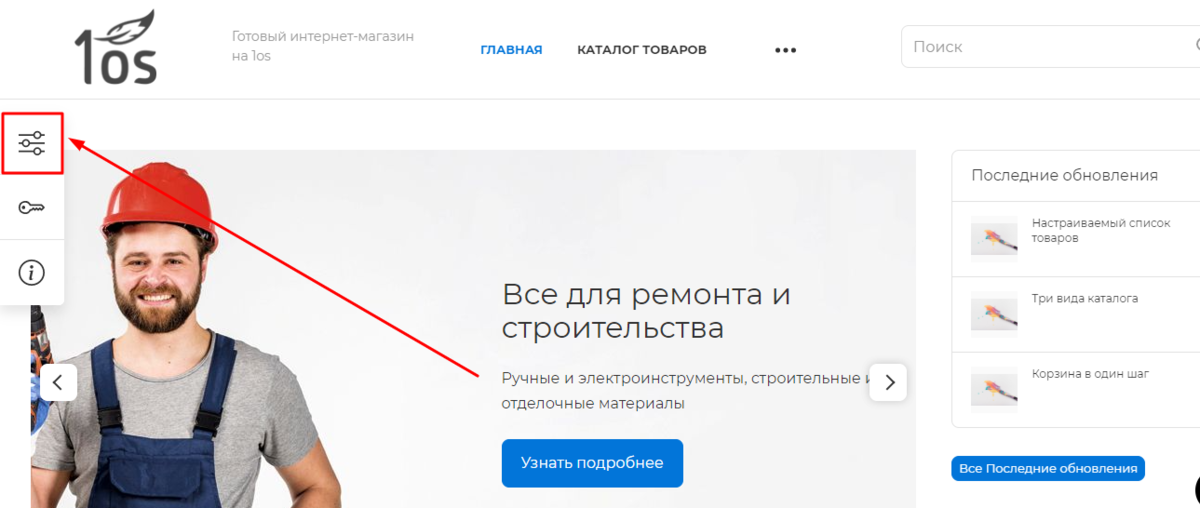
Она перебросит вас на панель быстрых настроек. Кстати, если вы решите скрыть эту панель, нажмите на "крестик" справа вверху.
Обращаем внимание на вертикальное меню слева и нажимаем пункт «ГЛАВНАЯ»: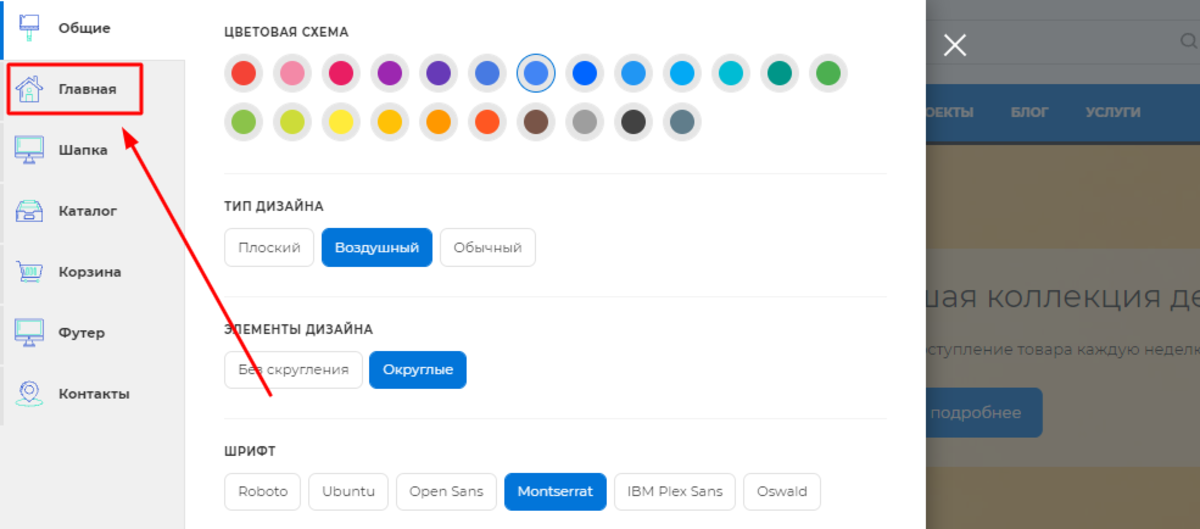
Именно здесь находятся нужные нам опции для настройки видео на главной странице сайта.
Откуда возьмется блок с видео
После нажатия на пункт «ГЛАВНАЯ» открылась панель настроек. Пролистаем ее вниз и нажмем на «мигрирующий» плюсик: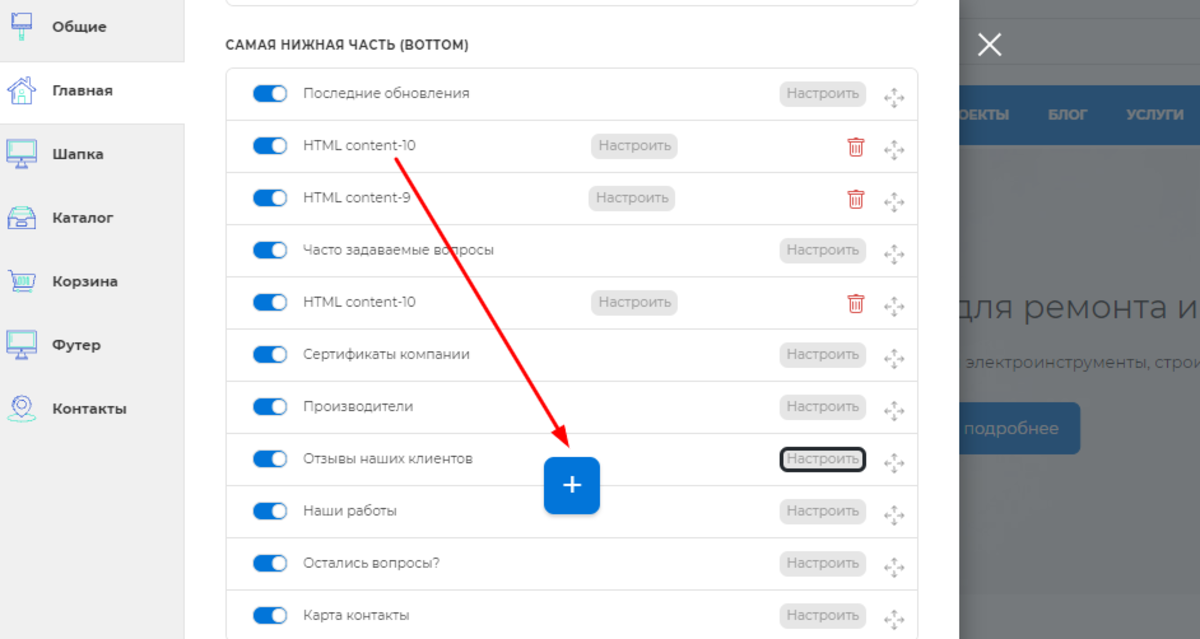
Открылась форма выбора нового блока, который вы можете добавить на главную страницу своего магазина. Выберите один из вариантов блоков с участием видео: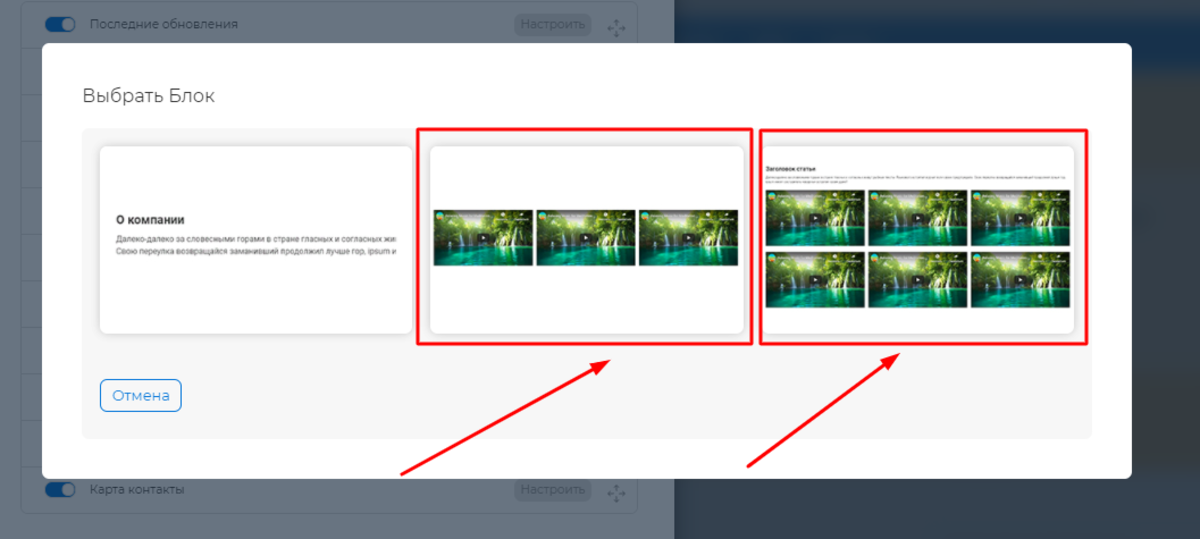
Например, вы остановили свой выбор на первом варианте. Нажмите на него. Результат сразу же проявится на главной странице и будет выглядеть вот так:
Как сюда загрузить видео с YouTube
Теперь, оставаясь на главной странице своего сайта, проведите курсором по экрану. Вы заметите, что возле того или иного блока по мере его перемещения появляется рамка. Добейтесь того, чтобы она появилась вокруг только что созданного вами блока под видеоролики. Теперь нажмите возникшую справа кнопку «РЕДАКТИРОВАТЬ»: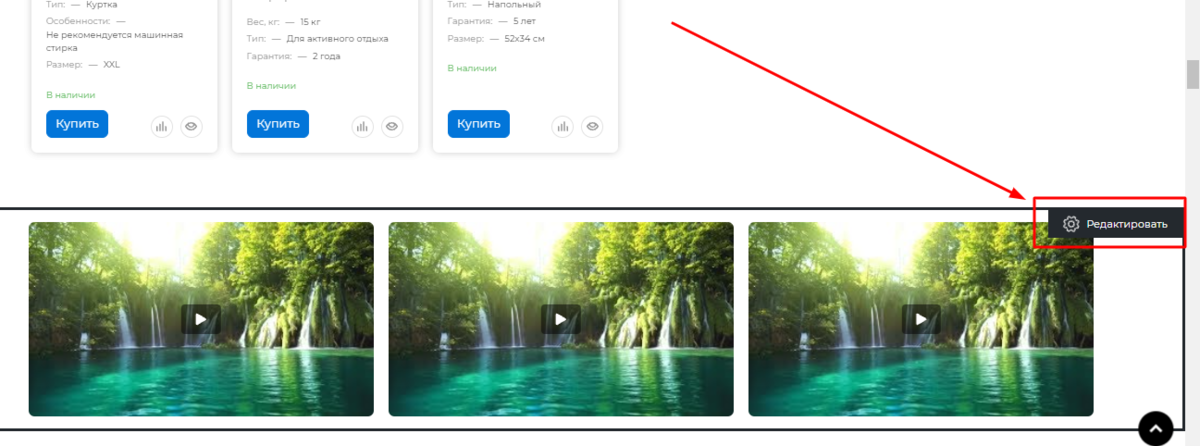
На первый взгляд ничего не изменилось, однако, редактирование уже доступно. Кликните по любому из "видео окон". Обратите внимание: слева вверху над блоком видео появилась маленькая панель с разнообразными функциями. Нажмите на крайнюю справа пиктограмму: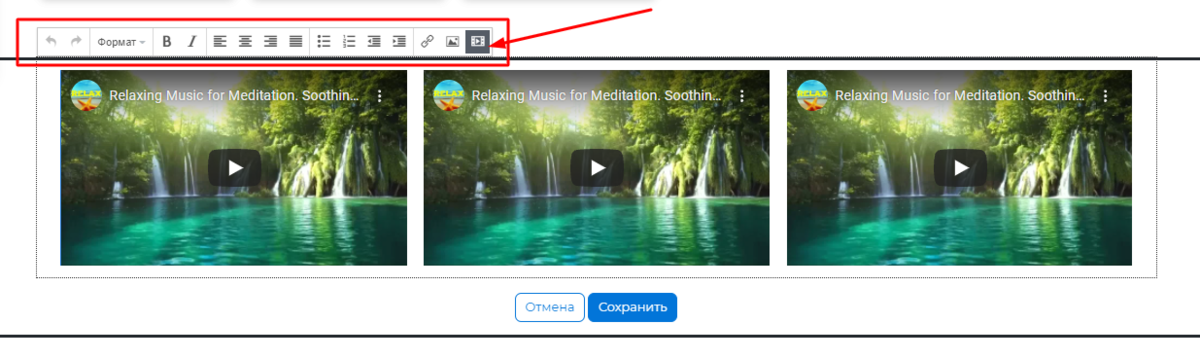
Появилась панель для вставки ссылки на видеоролик с YouTube: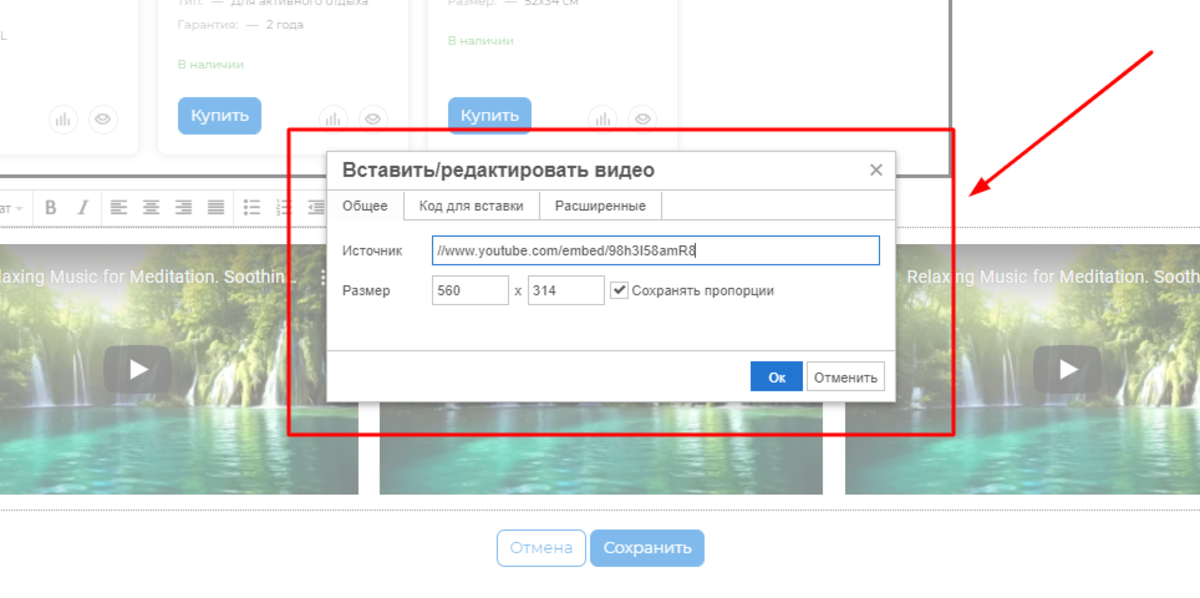
Зайдите на ютуб, выберите ролик, который хотите залить к себе на сайт. Нажмите под роликом кнопку "Поделиться". Откроется панель, где есть, в том числе, необходимая нам ссылка:
Скопируйте ее и вставьте в поле на панели настроек вместо той, что есть там сейчас. и нажмите кнопку «Ок» в правом нижнем углу:
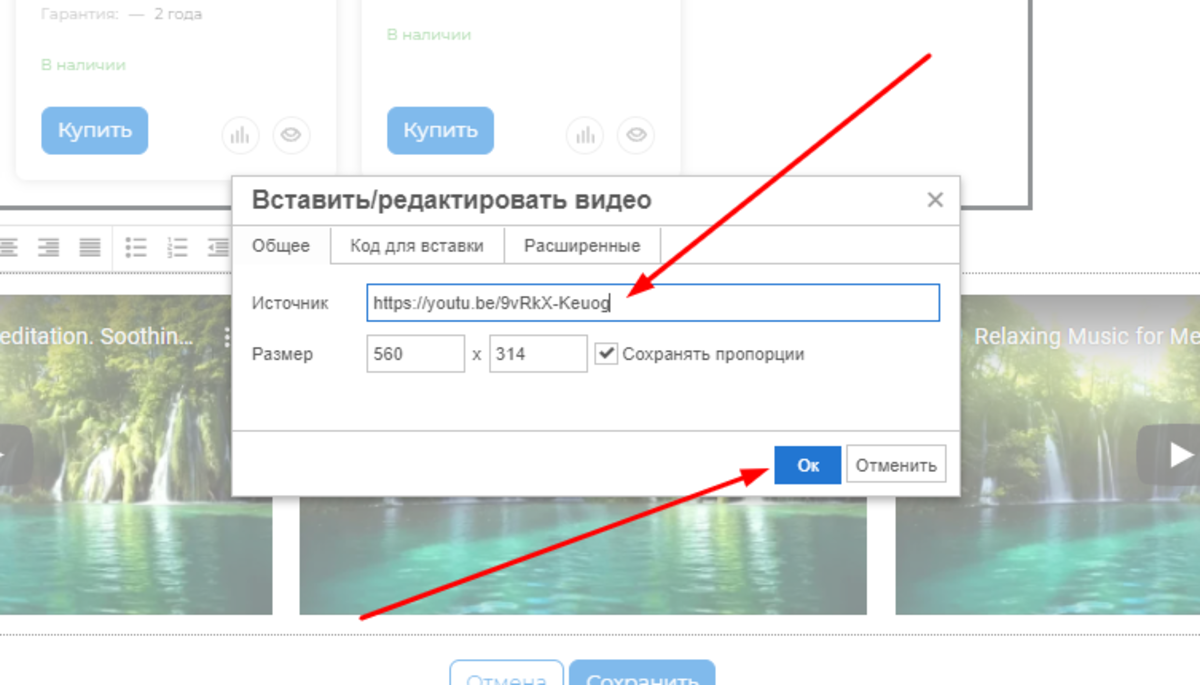
Заметьте: если вы сделали все именно по такому алгоритму, то не придется задумываться ни о коде для вставки, ни о расширении - система сама все подстроит.
Теперь ваш ютубовский ролик также доступен и на главной странице сайта интернет-магазина: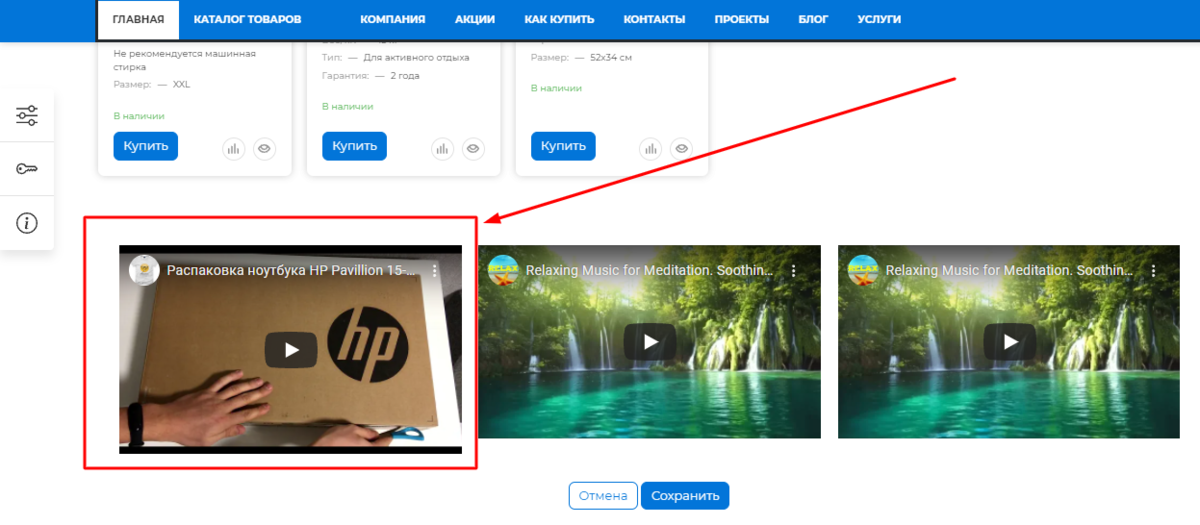
Проделайте ту же операцию с остальными «окнами», и блок с видео на главной приобретет законченный вид.
Таким образом, вы убедились: создать блок на главной странице магазина, где будут отображаться «продающие» видеоролики, очень легко. Вы в любой момент можете менять их местами, добавлять, удалять — поддерживать информацию в актуальном состоянии.
Потому что 1os — это просто!
